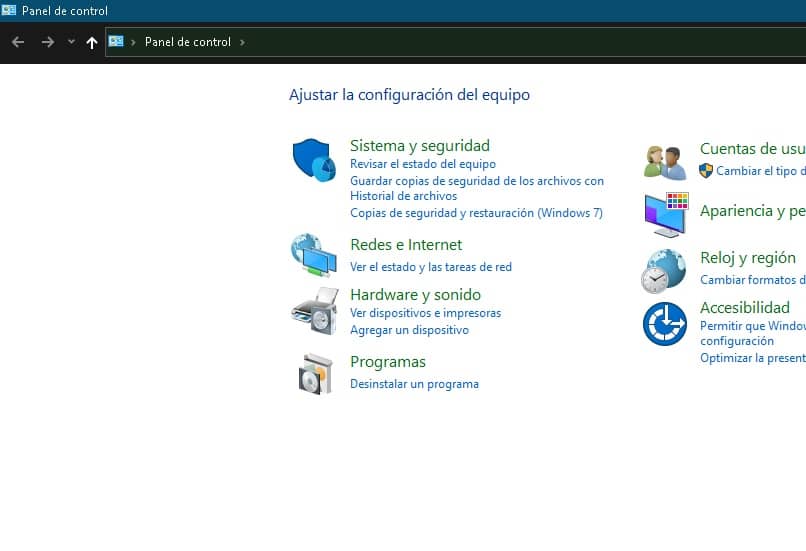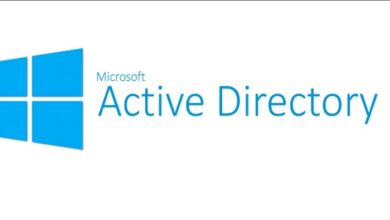كيف أقوم بتغيير البرامج الافتراضية على جهاز الكمبيوتر الخاص بي الذي يعمل بنظام Windows 10؟
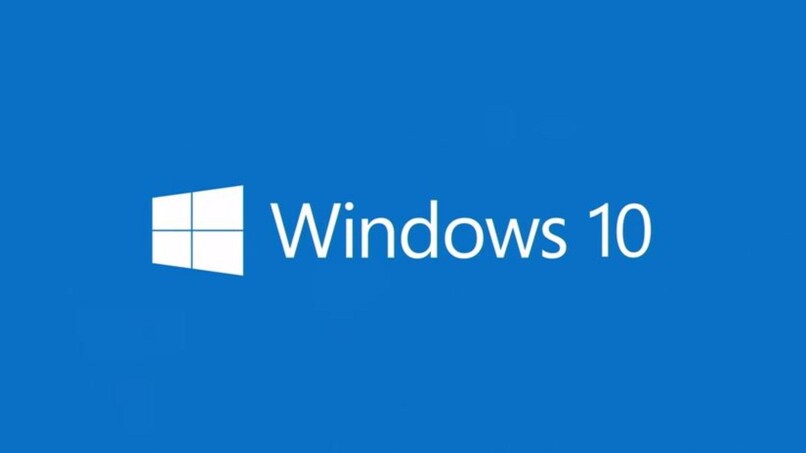
عندما يفتح مستخدم Windows 10 أي ملف على جهاز الكمبيوتر ، سيتم فتحه من خلال الاقتران ببرنامج معين ، والذي تم تحديده مسبقًا بواسطة النظام. مثال على ذلك عندما تفتح مقطع فيديو أو صورة ويقوم بذلك على الفور من عارض Windows.
في حالة رغبتك في تغيير البرامج الافتراضية في نظام التشغيل Windows 10 ، بالنسبة للآخرين الذين تفضلهم ، يمكنك اختيار تحديد خيار “فتح باستخدام” أو إذا كنت تريد شيئًا دائمًا ، فمن الممكن تغييره من تكوين جهاز الكمبيوتر الخاص بك.
كيف يمكنك مشاهدة برامجك الافتراضية في Windows 10؟
يحتوي نظام Microsoft في Windows 10 على تطبيقات مضمنة بشكل افتراضي تغطي تقريبًا جميع أنواع الملفات أو المهام التي يحتاجها المستخدم لفتحها أو معالجتها. هذا يعني أن هناك برامج لفتح نص PDF / DOC وصور PNG / JPG وحتى ملفات MP3 / MP4.
يحدث أحيانًا أنه عند تنفيذ هذه الملفات والمهام ، قد يعرض لك Windows أو لا يعرض لك نافذة بحيث يمكنك اختيار البرنامج الذي تريد استخدامه وفقًا لتفضيلاتك . ولكن في كثير من الأحيان ، يختاره النظام تلقائيًا.
في هذه الحالة الثانية من المستحيل رؤية البرامج الافتراضية الخاصة بك لأن النظام يحفظها لنفسه ، لذلك يجب أن تذهب إلى المكان الذي تخزن فيه عادةً . أي في مسار C: \ NNUser_name \ NAppData \ NLocal \ NPackages في الواقع ، باستخدام هذه المعلومات . قد تتمكن من فتح البرامج والميزات في Windows 10 نفسه لتعديل التطبيقات.
ما هي الطرق التي يمكنك اتباعها لتعيين برامجك الافتراضية؟
إذا كنت ترغب في تعيين البرامج الافتراضية الخاصة بك لوظائف محددة. فيمكن القيام بذلك عن طريق تغيير اقتران الملف ، والذي يعطي Windows إرشادات حول مجموعة البرامج الموجودة.
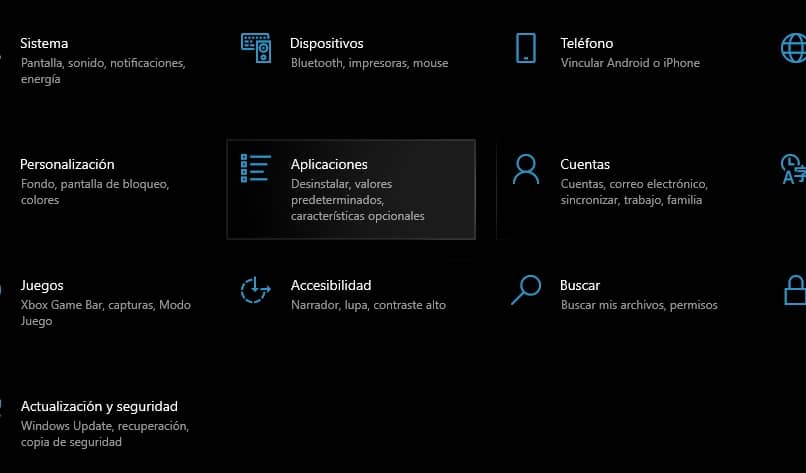
لهذا ، هناك طريقتان معصومة ، وهما من التكوين لإعطاء امتداد دائم للبرامج. ومن نوع الملف أو طريقة الفتح ، لتأسيسها من حين لآخر.
من إعدادات جهاز الكمبيوتر الخاص بك
إذا كنت ترغب في إجراء تغيير هائل على البرامج الافتراضية في النظام ، فهذه الطريقة هي الطريقة المثالية لتنفيذها ، انتقل إلى التكوين ، ويمكن العثور على رمزها بجوار شريط البحث.
عند التواجد هناك. انقر فوق علامة التبويب “التطبيقات” ، ثم ستظهر سلسلة من الخيارات ، حيث ستقتصر فقط على الاختيار من القائمة. علامة التبويب التي تسرد “التطبيقات الافتراضية”.
ثم قم بالتمرير لأسفل واختر علامة التبويب “اختيار التطبيقات الافتراضية حسب نوع الملف”. سيؤدي ذلك إلى تقسيم قائمة البرامج التي يعتبرها Windows مناسبة ومتوافقة مع جميع أنواع الملفات. وأخيراً ، حدد في شريط البحث نوع الملف الذي تريده تريد تغيير الاقتران إلى.
التغيير حسب نوع الملف
يوصى بهذه الطريقة عندما تريد محاولة فتح ملف أو تشغيل عملية مرة واحدة فقط ، لذلك يجب تغيير نوع الملف باستخدام خيار “فتح باستخدام” أو تغيير البرنامج الذي يتم فتح امتداد الملف به .
الشيء الأكثر شيوعًا هو أن Windows عند معالجة طلب المستخدم ، يعرض قائمة بالبرامج المتوافقة والموجودة في النظام ، وكل ذلك فيما يتعلق بالملف المطلوب فتحه.
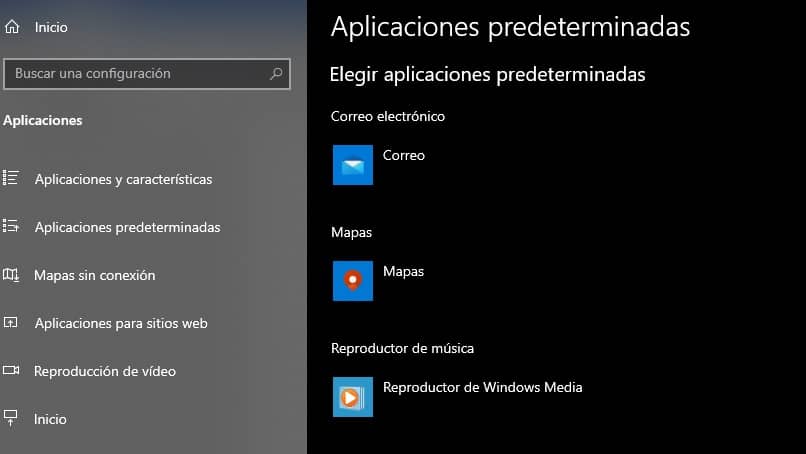
لذلك ، يجب عليك ببساطة تحديد البرنامج الذي تفضله. بالطبع ، إذا كان مدرجًا في تلك القائمة ، وإذا لم يكن الأمر كذلك ، وكنت على علم بأن لديك البرنامج على جهاز الكمبيوتر الخاص بك . فانقر فوق المكان الذي يقتبس فيه “المزيد” التطبيقات ومعها ابحث عنها واخترها.
لماذا لا يتم تغيير برامجك الافتراضية بشكل صحيح وماذا تفعل لإصلاحها؟
إذا جربت الطرق السابقة وما إلى ذلك ، لاحظت أن برامجك الافتراضية لم تتغير . فسيتعين عليك اللجوء إلى إجراءات أكثر قوة . مثل إلغاء تثبيت تطبيقات Windows الافتراضية أو تغييرها من لوحة التحكم. لذلك يجب عليك الذهاب إلى هذا التطبيق ، وتحديد علامة التبويب التي تملي البرامج الافتراضية.
متبوعًا باختيار إنشاء برامج افتراضية ، سيؤدي ذلك إلى تطوير قائمة وتكوين أحد الخيارات التي تفضلها . ومن خلال القيام بذلك . سيتم تمكين خيارين. سيسألك الأول عما إذا كنت تريد فتح جميع الملفات المرتبطة بالبرنامج به.
والثاني ، إذا كنت تريد أن يتم الاختيار بشكل فردي . وفي كل مرة تحاول فتح أي ملف ، اختر الملف الذي يناسبك. إذا لم تكن هذه الإجراءات كافية ، يوصى باستخدام تطبيق خارجي لمساعدتك في المهمة أو الاتصال بالدعم الفني لشركة Microsoft مباشرةً.